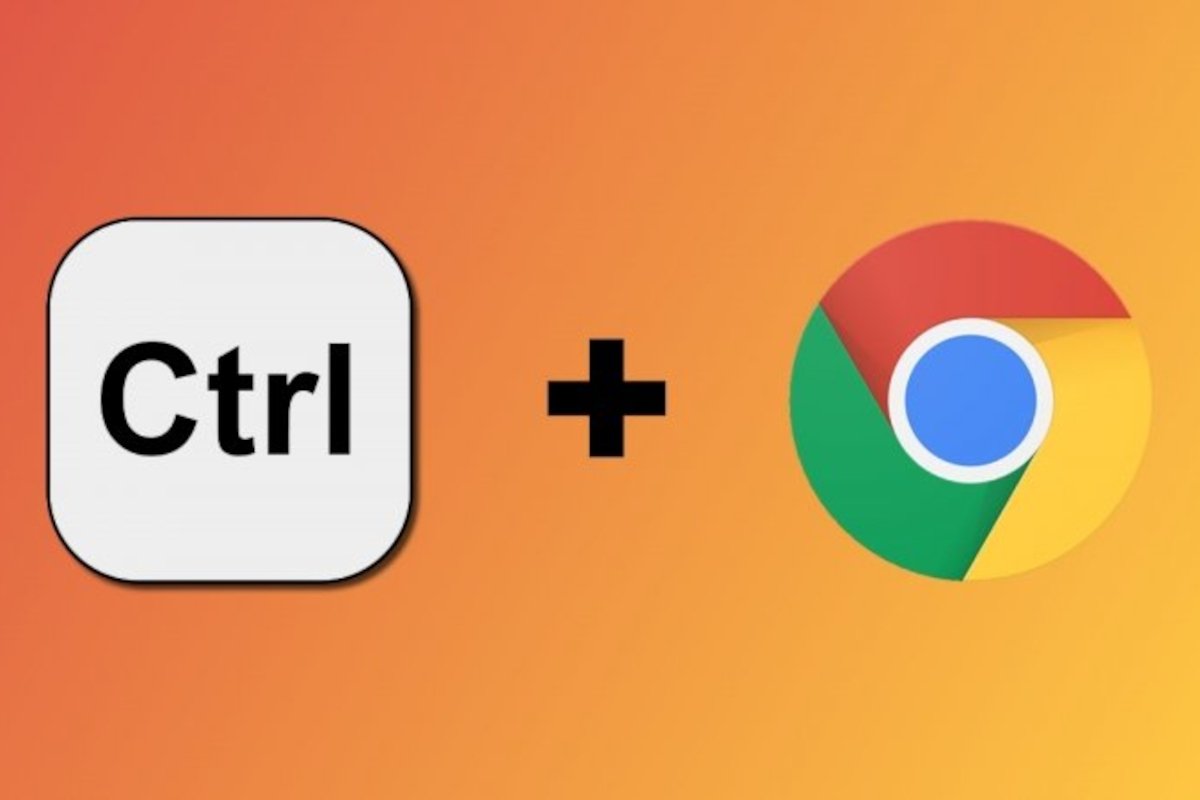Los atajos de teclado son siempre una gran comodidad a la hora de trabajar en el ordenador. Con sólo aprender unas pocas combinaciones de teclas, automáticamente pasaremos a aumentar nuestra productividad. Por supuesto, no todos los atajos de teclado tienen la misma utilidad, por lo que es importante priorizar por aquellos que sí nos pueden reportar un mayor beneficio. En Google Chrome existen muchos atajos de teclado, te contamos algunos de los más útiles.
Atajos imprescindibles
Entre los atajos más útiles del mundo, en primer lugar se encuentran los de copiar, cortar y pegar. Tanto los usa Google Chrome como casi cualquier programa que se precie:
- Copiar: Ctrl+C
- Cortar: Ctrl+X
- Pegar: Ctrl+V
- Pegar sin formato: Ctrl+Shift+V
Cuando escribes texto también es muy útil conocer cuáles son los atajos para escribir en negrita, cursiva y subrayado. Estos atajos no son propios de Google Chrome, pero buena parte de los editores de texto web, como los de los gestores de correo, los utilizan:
- Negrita: Ctrl+B
- Cursiva: Ctrl+K
- Subrayado: Ctrl+U
Y por supuesto, también están los atajos de deshacer y rehacer, comunes para multitud de programas:
- Deshacer: Ctrl+Z
- Rehacer: Ctrl+Y
Otro atajo imprescindible es el de buscar en una página. Si estás en un documento PDF de 200 páginas, agradecerás mucho llegar al punto exacto en el que se habla de… “palabra clave”. Acabarás abusarando mucho de esta combinación de teclas, te ahorra mucho tiempo de búsqueda:
- Buscar: Ctrl+F
- Resultado siguiente: Ctrl+G
- Resultado anterior: Ctrl+Shift+G
En ocasiones, una página puede estar en un tamaño inadecuado, viéndose muy pequeña la letra u ocupando más del ancho de tu pantalla. Para estas ocasiones deberás aplicar más o menos zoom:
- Más zoom: Ctrl y +
- Menos zoom: Ctrl y –
- Más/menos zoom: Ctrl+girar rueda del ratón
Probablemente muchas veces te ha ocurrido que has cerrado un documento que acabas de descargas y es un rollo volver a acceder a su carpeta o al menú de descargas de Google Chrome. También hay una combinación de teclas:
- Descargas: Ctrl+J
Tampoco es muy cómodo acceder al historial, a menos que sepas de un atajo:
- Historial: Ctrl+H
Si estás en un formulario, estás escribiendo únicamente con el teclado, por lo que es mucho más cómodo cambiar de casillas haciendo uso del teclado que tener que coger el ratón para pinchar en todas ellas. Hay tres atajos que debes conocer:
- Pasar al siguiente elemento: Tab
- Pasar al anterior elemento: Shift+Tab
- Marcar una casilla: Espace
Otro atajo de teclado muy útil es el de recargar la página. Por cierto, no serás el primero que recarga 50 veces por minuto para conocer el resultado de un partido o la nota de un examen…
- Recargar la página: F5
- Recargar la página sin usar la caché: Shift+F5
Otros atajos de Google Chrome
Arriba hemos puesto los atajos imprenscindibles, los que te recomendamos 100% que te aprendas, pues te serán de mucha utilidad. Sin embargo, hay muchos más atajos de teclado que pueden ayudarte, especialmente si eres una persona muy dada a usar el teclado para todo. Te listamos más de medio centenar, agrupándolos según su función.
Atajos de control de ventanas y pestañas
Para manejar ventanas y pestañas en Google Chrome, tenemos un gran número de atajos diferentes:
- Nueva ventana: Ctrl+N
- Nueva ventana en incógnito: Ctrl+Shift+N
- Cerrar ventana con todas sus pestañas: Alt+F4
- Nueva pestaña: Ctrl+T
- Pestaña siguiente: Ctrl+Tab
- Pestaña anterior: Ctrl+Shift+Tab
- Ir a una pestaña concreta: Ctrl+Número (del 1 al 8)
- Ir a la última pestaña: Ctrl+9
- Cerrar pestaña: Ctrl+F4
Atajos de funciones de Google Chrome
Imprimir, guardar una página, buscar ayuda… Google Chrome tiene múltiples utilidades al alcance de una pequeña combinación de teclas:
- Abrir menú de opciones: Alt+F
- Ayuda: F1
- Modo pantalla completa/pantalla normal: F11
- Hacer scroll hacia arriba: Flecha arriba
- Hacer scroll hacia abajo: Flecha abajo
- Ir al principio de la página: Inicio
- Llegar al final de la página: Fin
- Mostrar/ocultar marcadores: Ctrl+Shift+B
- Abrir administrador de marcadores: Ctrl+Shift+O
- Añadir página a marcadores: Ctrl+D
- Abrir un archivo en el navegador: Ctrl+O
- Guardar página: Ctrl+G
- Imprimir página: Ctrl+P
- Detener la carga de una página: Esc
- Borrar datos de navegación: Ctrl+Shift+Supr
- Inspeccionar página, ver código fuente: F12
- Abrir procesos de Google Chrome: Shift+Esc
- Iniciar sesión o cambiar de usuario: Ctrl+Shift+M
- Seleccionar URL/Pestaña/Marcadores/Contenido: F6
- Seleccionar Contenido/Marcadores/Pestaña/URL: Shift+F6
Atajos en la barra de direcciones
Desde la barra de direcciones también tenemos algunos pocos recursos para ser más ágiles usando el navegador:
- Acceder a una web .com sin escribir más que su nombre: Ctrl+Enter
- Acceder a una web .com en una pestaña nueva sin escribir más que su nombre: Alt+Enter
- Continuar escribiendo introduciendo automáticamente las palabras que aparecen por defecto mientras estamos escribiendo: Flecha derecha.
Atajos con ratón
Usando el ratón o el teclado y el ratón, tenemos algunas funciones extra que pueden ser de mucha utilidad:
- Convertir una pestaña en una ventana nueva: Click y arrastrar hacia abajo
- Abrir enlace en pestaña nueva: Click central (presionar rueda del ratón)
- Abrir enlace en pestaña nueva activa: Ctrl+Shift+Click
- Añadir enlace a marcadores: arrastrar enlace hacia la barra de marcadores
- Añadir enlace a una pestaña nueva: arrastrar enlace hacia una pestaña intermedia o el final de las pestañas.
- Descargar enlace: Alt+Click